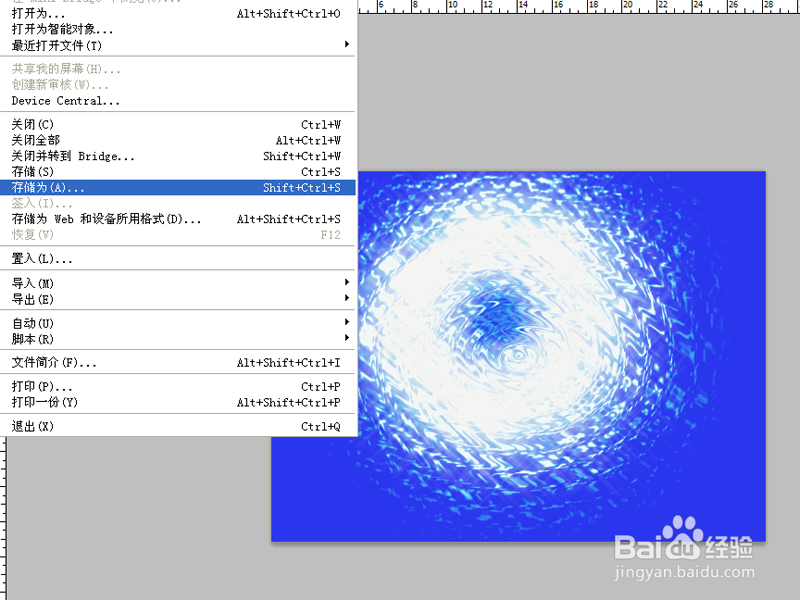如何利用ps制作阳光下水纹特效
1、首先启动Photoshop cs5,执行文件-新建命令,新建一个背景颜色为白色,分辨率为72,大小为800*600的文档。

2、选择工具箱里渐变工具,设置渐变器颜色,左色标#2a36ee,中色标为#40eeef,右色标为#2a36ee,选择径向渐变,按住shift键在背景上拖拽出一个渐变。

3、执行滤镜-扭曲-海洋波纹命令,在弹出的对话框中设置波纹大小为11,波纹幅度为21点击确定按钮。

4、执行滤镜-扭曲-水波命令,在弹出的对话框中设置数量为22,起伏为10,样式为水池波纹,点击确定按钮。

5、执行选择-色彩范围命令,在弹出的对话框中设置容差为72,先勾选图像,选择白色后,点击选择范围,点击确定按钮。

6、新建图层1,执行ctrl+delete组合键填充白色,执行ctrl+d组合键取消选区,这样水纹的效果就更加明显了。

7、执行ctrl+j组合键复制一个新图层,1副本,执行滤镜-模糊-动感模糊命令,在弹出的对话框中设置角度为45,距离110,点击确定按钮。

8、选择图层面板中的图层1,重复执行步骤7,执行动感模糊命令,角度修改为-45,距离不变,查看效果变化。

9、选择图层面板中的上面迷撞笸痉两个图层执行ctrl+e组合键进行合并操作,执行滤镜-锐化-usm锐化命令,在弹出的对话框中设置数量为120,阈值90,半径90,点击确定按钮。
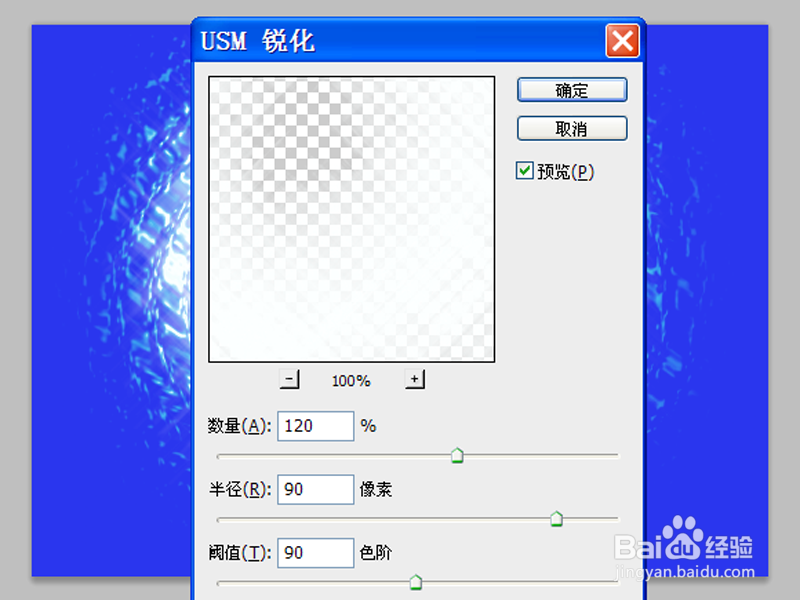
10、执行图像-调整-色相饱和度命令,在弹出的对话框中设置色相为70,饱和度为11,明度为-4,点击确定按钮。
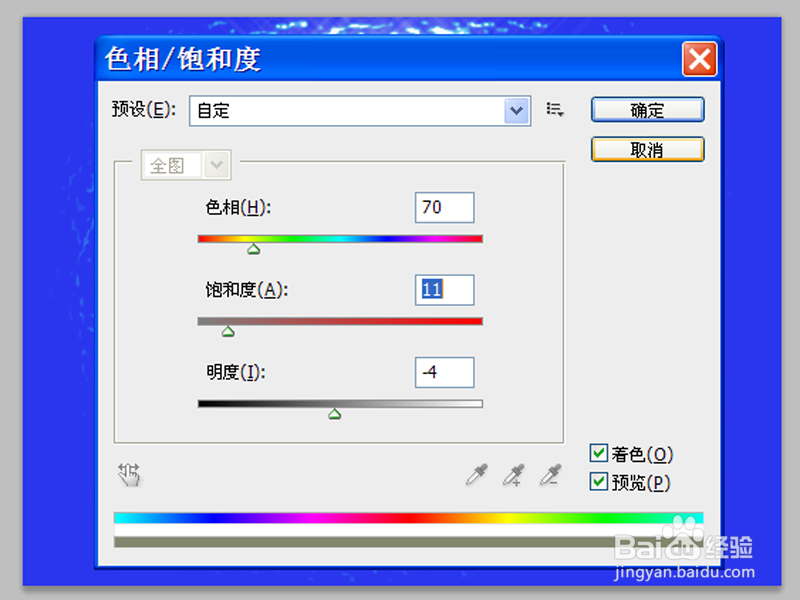
11、执行文件-存储为命令,在弹出的对话框中输入名称,保存类型设置为psd,保存在一个合适的位置上即可。